মাইক্রোসফট এক্সেল বাংলা টিউটোরিয়াল প্রোগ্রামের আজকে আমাদের ষষ্ঠ পর্ব। এর আগের পর্বগুলিতে আমরা মাইক্রোসফট এক্সেল প্রোগ্রাম পরিচিত, মাইক্রোসফট এক্সেল চালু বন্ধ করা, এক্সেল স্টার্ট স্ক্রিন ইউজার ইন্টারফেস পরিচিতি, এক্সেল ব্যাকস্টেজ ভিউ এবং ওয়ার্কবুক ও ওয়ার্কশিটের পার্থক্য নিয়ে জেনেছি। আজকের এই পর্বে আমরা মূলত মাইক্রোসফট এক্সেল প্রোগ্রাম এর অপশন বা সেটিংস সম্পর্কে জানবো। মাইক্রোসফট এক্সেলের উপর তৈরি করা এর আগের পর্বগুলি মিস করে থাকলে নিচে থেকে দেখে নিতে পারেন।
Microsoft Excel – এর পর্বগুলির তালিকাঃ
- পর্ব-০১ : Microsoft Excel – মাইক্রোসফট এক্সেল পরিচিতি। (পর্ব-০১)
- পর্ব-০২ : Microsoft Excel – মাইক্রোসফট এক্সেল প্রোগ্রাম চালু করা ও বন্ধ করা। (পর্ব-০২)
- পর্ব-০৩ : Microsoft Excel – এক্সেল স্টার্ট স্ক্রিন এবং ইউজার ইন্টারফেস পরিচিতি। (পর্ব-০৩)
- পর্ব-০৪ : Microsoft Excel – এক্সেল ব্যাকস্টেজ ভিউ এর বিস্তারিত। (পর্ব-০৪)
- পর্ব-০৫ : Microsoft Excel – এক্সেল ওয়ার্কবুক এবং ওয়ার্কশীটের মধ্যে পার্থক্য। (পর্ব-০৫)
- পর্ব-০৭ : Microsoft Excel – এক্সেল ট্যাব এবং রিবন পরিচিতি। (পর্ব-০৭)
- পর্ব-০৮ : Microsoft Excel – এক্সেল রিবনের বিভিন্ন ধরনের বাটন পরিচিতি। (পর্ব-০৮)
- পর্ব-০৯ : Microsoft Excel – এক্সেল রিবনবারের কলাপস বা হাইড বা লুকায়িত বিষয়ে পর্যালোচনা। (পর্ব-০৯)
- পর্ব-১০ : Microsoft Excel – এক্সেল ফর্মুলা বার এর বিস্তারিত ও হাইড এবং আনহাইড। (পর্ব-১০)
এক্সেল অপশন বা সেটিংসঃ
মাইক্রোসফট এক্সেল প্রোগ্রামের মধ্যে একটি বাটন রয়েছে যেটির নাম Option যেটিকে আমরা সহজ ভাষায় বলতে গেলে সেটিংস অপশনের সাথে তুলনা করতে হবে। যেকোনো অ্যাপের মধ্যে এই ফাংশনটি থাকে যার মাধ্যমে উক্ত অ্যাপের বিভিন্ন ফাংশনকে কাস্টমাইজেশন করা যায়। এই অপশন এর মাধ্যমে এক্সেল প্রোগ্রামের ডিফল্ট সেটিংস বা ফাংশনগুলিকে পরির্বতন করা যায় বা হয়। নিচে আমরা এই অপশন সম্পর্কে বিস্তারিতভাবে জানাবো।
এক্সেল Option বা অপশন বা সেটিংস চালু করাঃ
মাইক্রোসফট এক্সেল প্রোগ্রামের অপশন বা সেটিংসটি চালু করার জন্য রিবনবার থেকে সর্ববামে অবস্থিত File বাটনটিতে ক্লিক ব্যাকস্টেজ চালু করুন। তারপর ব্যাকস্টেজের বাম পাশের প্যানেল থেকে More বাটনে ক্লিক করে Options বাটনে ক্লিক করুন।
অপশন বাটনে ক্লিক করার পর একটি ডায়ালগ বক্স বা উইন্ডো ওপেন হবে। এক্সেল অপশন ডায়ালগ বক্স বা উইন্ডোতে মোট ১২টি প্যানেল রয়েছে। প্রতিটি প্যানেলের সাথে সম্পর্কিত বিভিন্ন ধরনের সেটিংস রয়েছে। নিচে প্যানেলগুলি সম্পর্কে আলোচনা করা হলো।
General বা জেনারেলঃ
এক্সেল অপশন বা সেটিংস এর ডায়ালগ বক্স বা উইন্ডোতে শুরুতে জেনারেল নামক একটি প্যানেল রয়েছে। উক্ত প্যানেলের মাধ্যমে সাধারণভাবে ব্যবহৃত সেটিংস থাকে। যেমন ইউজার ইন্টারফেস অপশন, নতুন ওয়ার্কবুক অপশন (যেমন ফন্ট, ফন্ট সাইজ, শীট সংখ্যা) ইত্যাদি।
Formulas বা ফর্মুলাসঃ
এক্সেল অপশন বা সেটিংস এর ডায়ালগ বক্স বা উইন্ডোতে থাকা দ্বিতীয় প্যানেলটির নাম হচ্ছে ফর্মুলাস। এটির মাধ্যমে এক্সেলে ব্যবহৃত সূত্রের রয়েছে। যেমন ক্যালকুলেশন অপশন, ওয়ার্কিং উইথ ফর্মুলাস, এরর চেকিং ও এরর চেকিং রুলস ইত্যাদি।
Data বা ডেটাঃ
এক্সেল অপশন বা সেটিংস এর ডায়ালগ বক্স বা উইন্ডোতে থাকা তৃতীয় প্যানেলটির নাম হচ্ছে ডেটা। এখানে মূলত ডেটা ইম্পুর্ট এবং ডেটা বিশ্লেষণ সম্পর্কিত সেটিংসগুলি রয়েছে।
Proofing বা প্রুফিংঃ
এক্সেল অপশন বা সেটিংস এর ডায়ালগ বক্স বা উইন্ডোতে থাকা চতুর্থ প্যানেলটির নাম হচ্ছে প্রুফিং। যার মাধ্যমে এক্সেল প্রোগ্রামের মধ্যে কোনো শব্দের বা বাক্যের সংশোধ ও বানান পরীক্ষা ইত্যাদি সম্পর্কিত অপশন রয়েছে।
Save বা সেভ বা সংরক্ষণঃ
এক্সেল অপশন বা সেটিংস এর ডায়ালগ বক্স বা উইন্ডোতে থাকা পঞ্চম প্যানেলটির নাম হচ্ছে সেভ। এটির মধ্যে কীভাবে এক্সেল ওয়ার্কবুক ফাইলগুলি সংরক্ষণ করা হবে তার উপর বেশকিছু সেটিংস রয়েছে। এটিতে ডিফল্ট ওয়ার্কবুক ফাইল ফরম্যাট, স্বয়ংক্রিয় পুনরুদ্ধারের মতো ইত্যাদি অপশন রয়েছে।
Language বা ল্যাংগুয়েজ বা ভাষাঃ
এক্সেল অপশন বা সেটিংস এর ডায়ালগ বক্স বা উইন্ডোতে থাকা ষষ্ঠ প্যানেলটির নাম হচ্ছে ল্যাংগুয়েজ। এই অপশনটির মাধ্যমে ভাষা সম্পাদনা, টুলটিপ ল্যাংগুয়েজ, প্রোগ্রাম ভাষা, সাহায্যের ভাষা ইত্যাদির অপশন রয়েছে।
Accessibility বা অ্যাক্সেবিলিটিঃ
এক্সেল অপশন বা সেটিংস এর ডায়ালগ বক্স বা উইন্ডোতে থাকা সপ্তম প্যানেলটির নাম হচ্ছে অ্যাক্সেসবিলিটি। এর মাধ্যমে এক্সেলকে ভিন্নভাবে সক্ষম ব্যক্তিদের জন্য আরও অ্যাক্সেযোগ্য করে তোলার অপশন রয়েছে। এছাড়াও ফিডব্যাক, অ্যাপ্লিকেশন ডিসপ্লে অপশন সহ আরো অনেককিছু রয়েছে।
Advanced বা অ্যাডভান্সডঃ
এক্সেল অপশন বা সেটিংস এর ডায়ালগ বক্স বা উইন্ডোতে থাকা অষ্টম প্যানেলটির নাম হচ্ছে অ্যাডভান্সড। এটি এমন একটি অপশন যা মাইক্রোসফট এক্সেলের প্রোগ্রামকে আরো অ্যাডভান্সড হিসেবে বিবেচনা করে। এই অপশনটি ব্যবহার করতে হলে অবশ্যই ব্যবহারকারীর এক্সেল বিষয়ের উপর উচ্চ স্তরের জ্ঞান থাকতে হবে। অ্যাডভান্সড প্যানেলটি আবার ১৪টি সেকশনে বিভিন্ন অপশনের উপর ভিত্তি করে বিভক্ত।
Customize Ribbon বা কাস্টমাইজ রিবনঃ
এক্সেল অপশন বা সেটিংস এর ডায়ালগ বক্স বা উইন্ডোতে থাকা নবম প্যানেলটির নাম হচ্ছে কাস্টমাইজ রিবন। যা মূলত প্রত্যেকটি ট্যাবে থাকা রিবনের ফাংশনগুলির পরিবর্তন বা কাস্টমাইজ করার জন্য ব্যবহার করা হয়।
Quick Access Toolbar বা কুইক অ্যাক্সেস টুলবারঃ
এক্সেল অপশন বা সেটিংস এর ডায়ালগ বক্স বা উইন্ডোতে থাকা দশম প্যানেলটির নাম হচ্ছে কুইক অ্যাক্সেস টুলবার। যার মাধ্যমে মূলত এক্সেল প্রোগ্রামের ট্যাবের সারির উপরে থাকা কুইক অ্যাক্সেস টুলবারটির পরিবর্তন বা কাস্টমাইজ বা চালু ও বন্ধ করার অপশন রয়েছে।
Add-ins বা অ্যাড ইনসঃ
এক্সেল অপশন বা সেটিংস এর ডায়ালগ বক্স বা উইন্ডোতে থাকা ত্রায়োদশ প্যানেলটির নাম হচ্ছে অ্যাড-ইনস। যেখানে মূলত এক্সেল প্রোগ্রামে ইনস্টলকৃত অ্যাড-ইনসের তালিকা রয়েছে। এক্সেল অ্যাড-ইন হলো এক্সেল ফাইলের মধ্যে কাজ করার জন্য অতিরিক্ত কার্যকারিতা প্রদান করতে ব্যবহৃত হয়।
Trust Center বা ট্রাস্ট সেন্টারঃ
এক্সেল অপশন বা সেটিংস এর ডায়ালগ বক্স বা উইন্ডোতে থাকা দ্বাদশ প্যানেলটির নাম হচ্ছে ট্রাস্ট সেন্টার। এটির মাইক্রোসফট ট্রাস্ট সেন্টারের সাথে সংযুক্ত। এটি মূলত এমন একটি অপশন যার মাধ্যমে আপনি মাইক্রোসফট এক্সেল এর সাথে সম্পর্কিত নিরাপত্তা ও গোপনীয়তা সেটিংস কাস্টমাইজ করতে পারবেন।
আর এই ছিলো মূলত এক্সেল প্রোগ্রামে থাকা অপশন বাটনের বিভিন্ন প্যানেল। যেগুলির ব্যবহার করে আপনি সহজে মাইক্রোসফট এক্সেলের ডিফল্টভাবে থাকা বিভিন্ন ফাংশনগুলিকে নিজের মতো করে কাস্টমাইজ করতে পারবেন। যদিও এখানে প্রতিটি প্যানেলে থাকা ফাংশনগুলি সম্পর্কে বিস্তারিত বলা হয়নি শুধুমাত্র ধারনা দেওয়া হয়েছে। পরবর্তীতে হয়তো এগুলোর প্রত্যেকটি ফাংশনের কাজ নিয়ে বিস্তারিত আলোচনা করতে পারি। আজ এই পর্যন্ত আগামী পর্ব দেখার জন্য অপেক্ষা করুন।
আপনাদের সুবিধার্থে আমি আমার টিপস এন্ড ট্রিকসগুলি ভিডিও আকারে শেয়ার করার জন্য একটি ইউটিউব চ্যানেল তৈরি করেছি। আশা করি চ্যানেলটি Subscribe করবেন।
সৌজন্যে : বাংলাদেশের জনপ্রিয় এবং বর্তমান সময়ের বাংলা ভাষায় সকল গুরুত্বপূর্ণ বিষয়ক টিউটোরিয়াল সাইট – www.TutorialBD71.blogspot.com নিত্যনতুন বিভিন্ন বিষয়ে টিউটোরিয়াল পেতে সাইটটিতে সবসময় ভিজিট করুন।



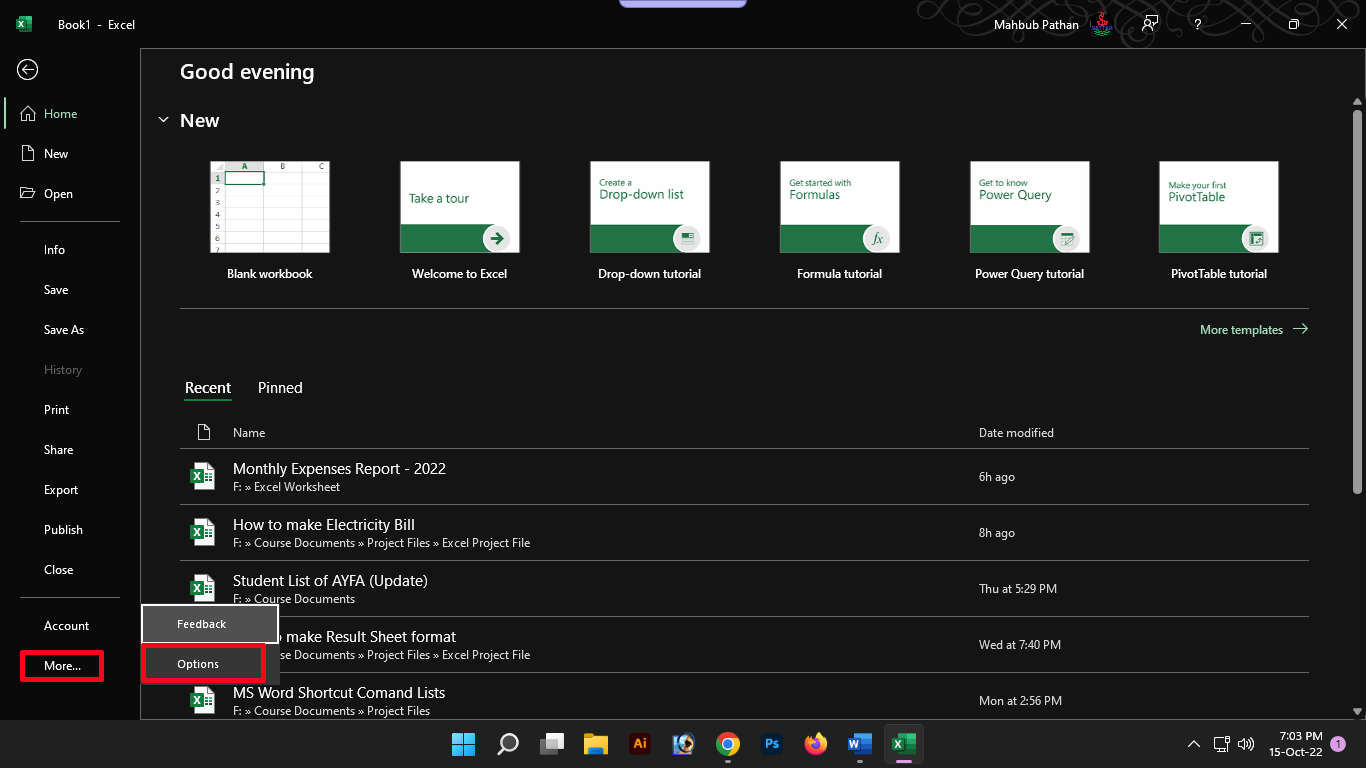
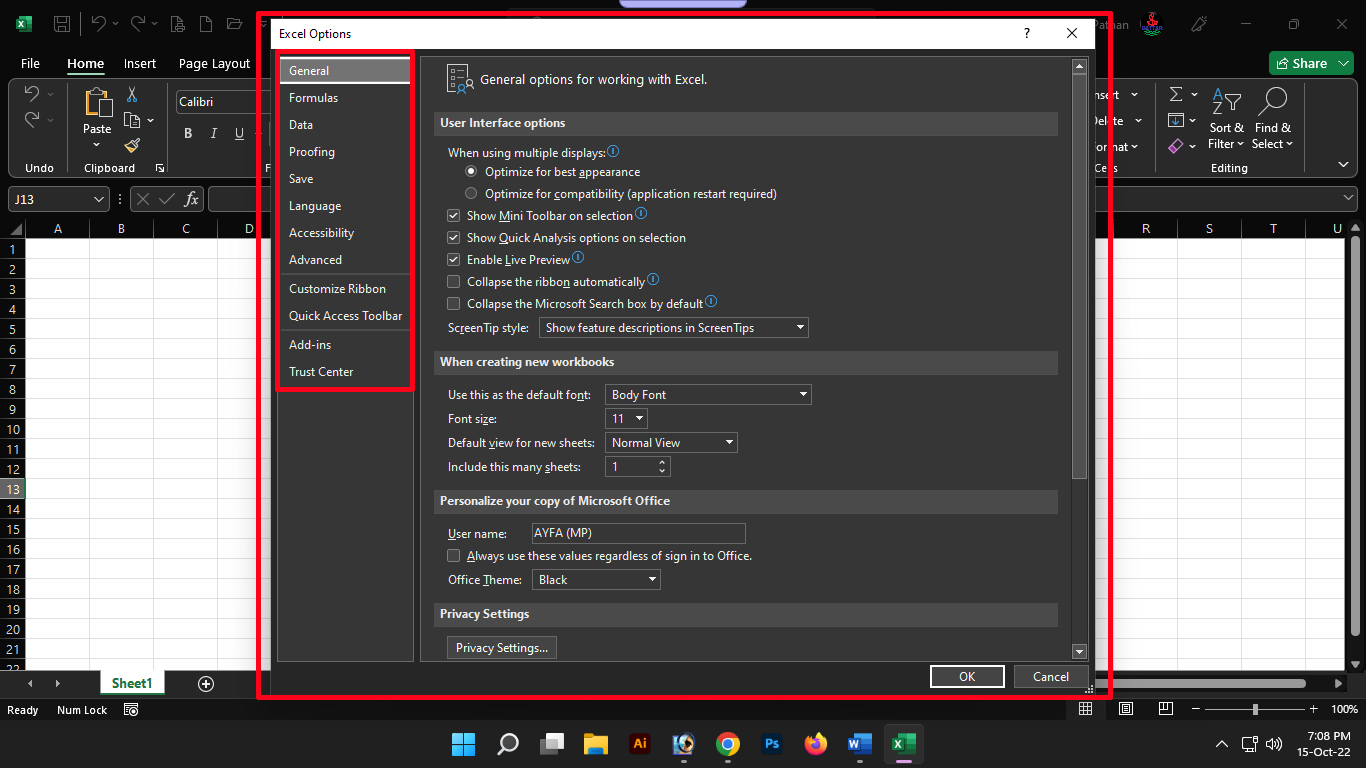
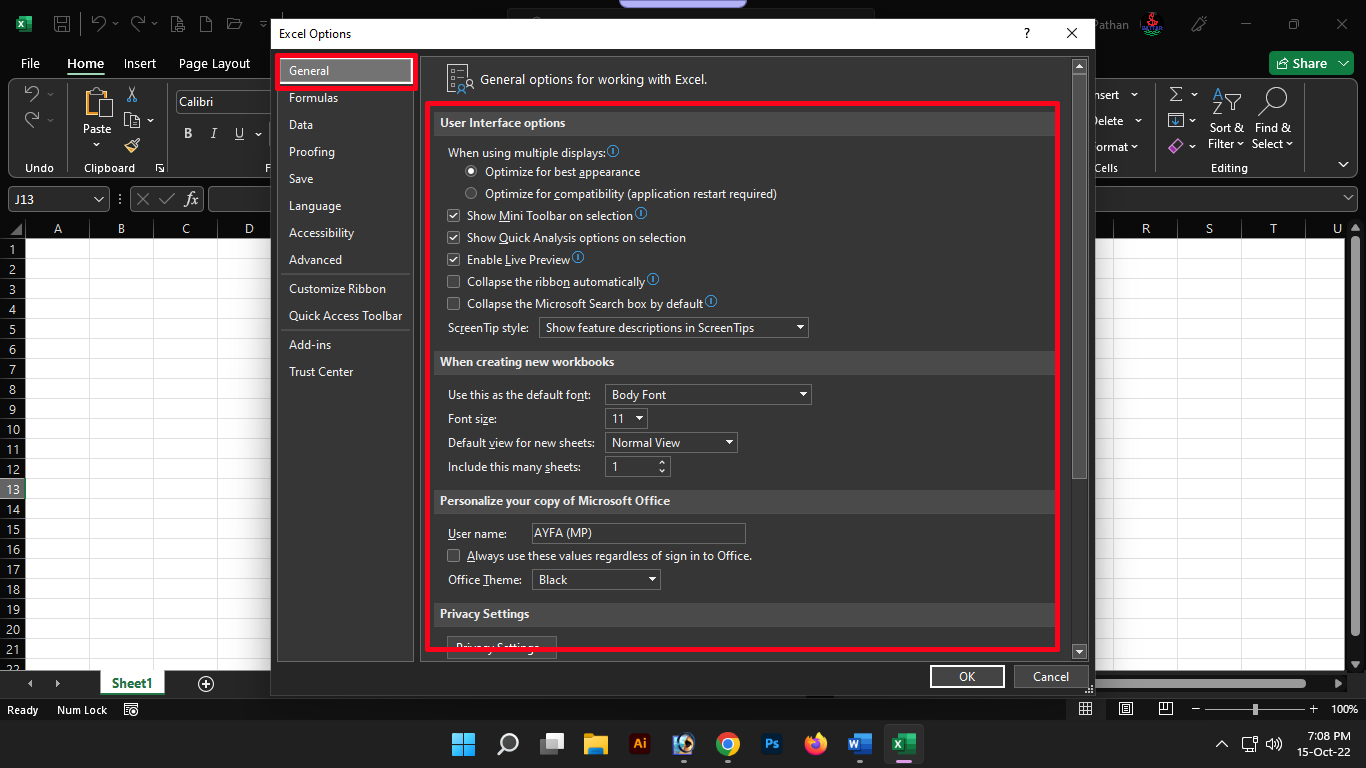
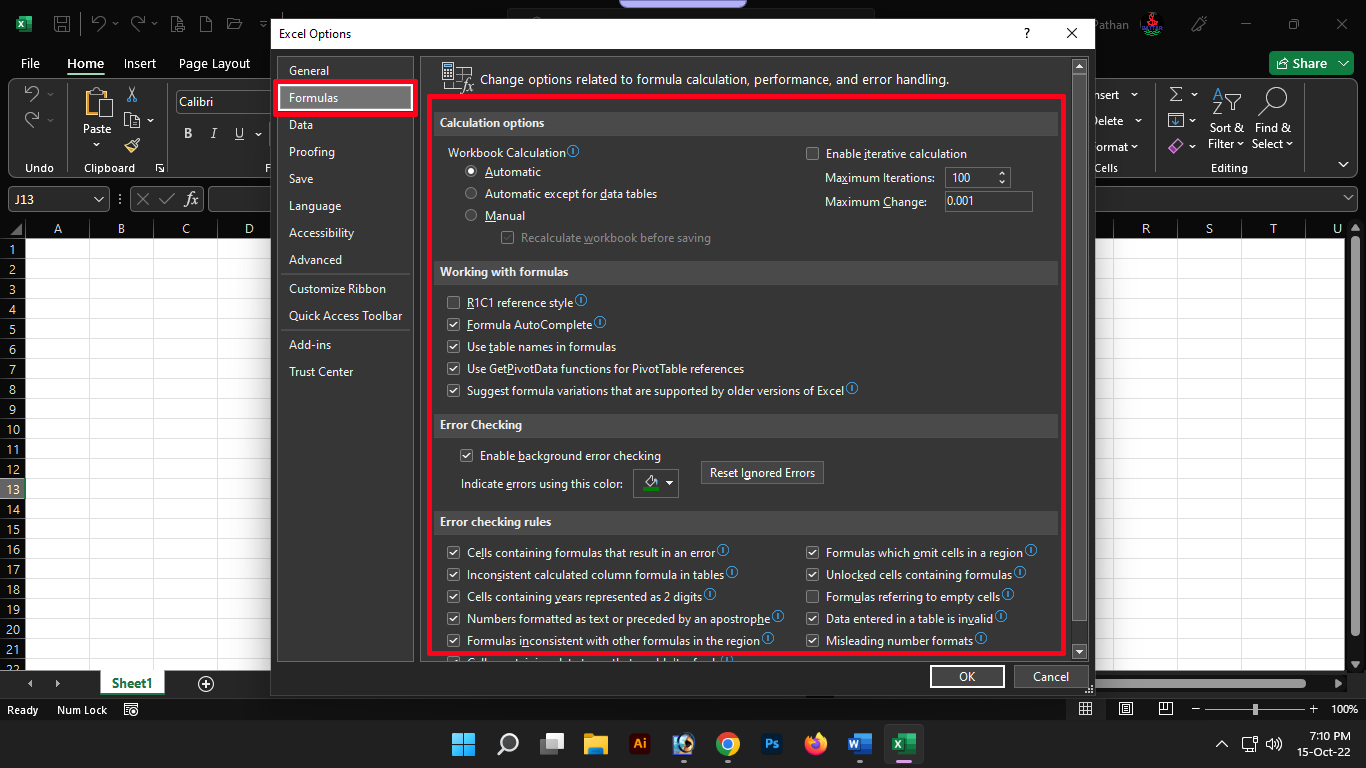
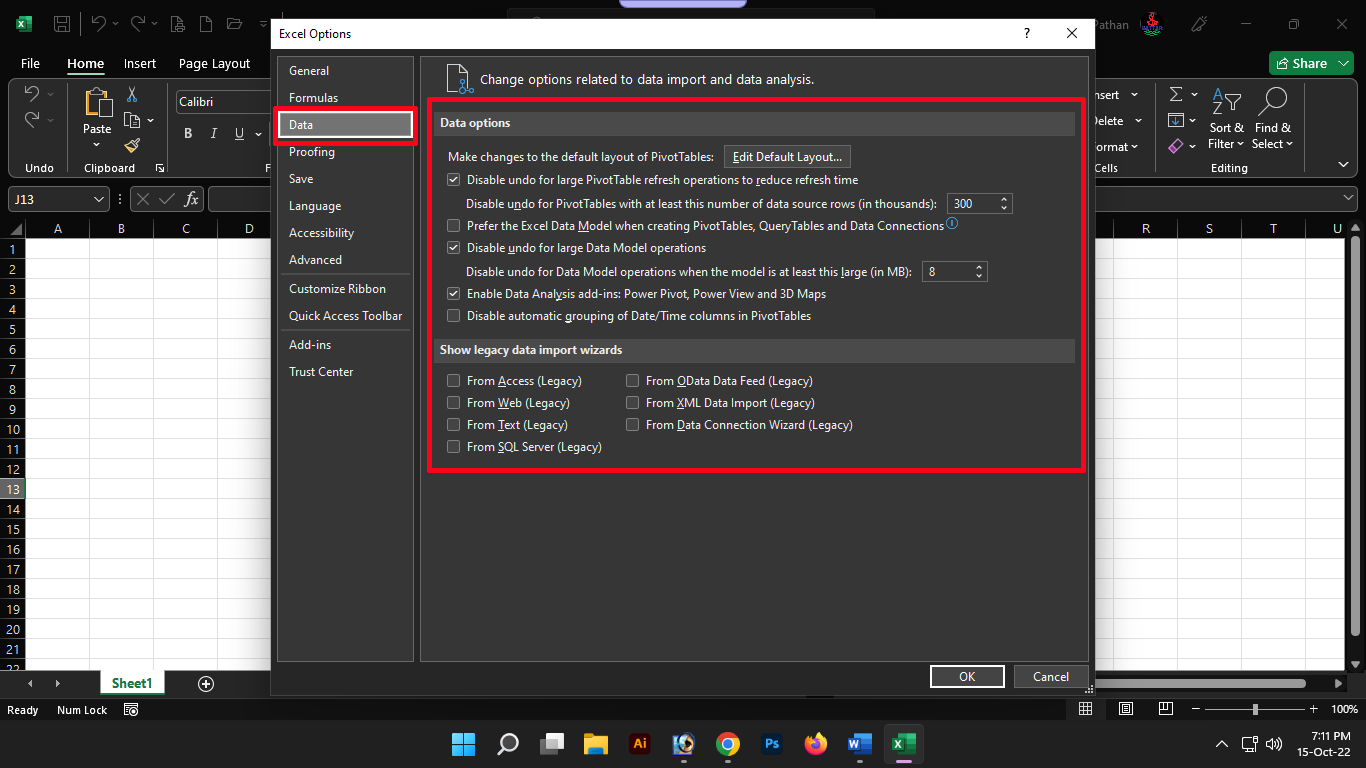

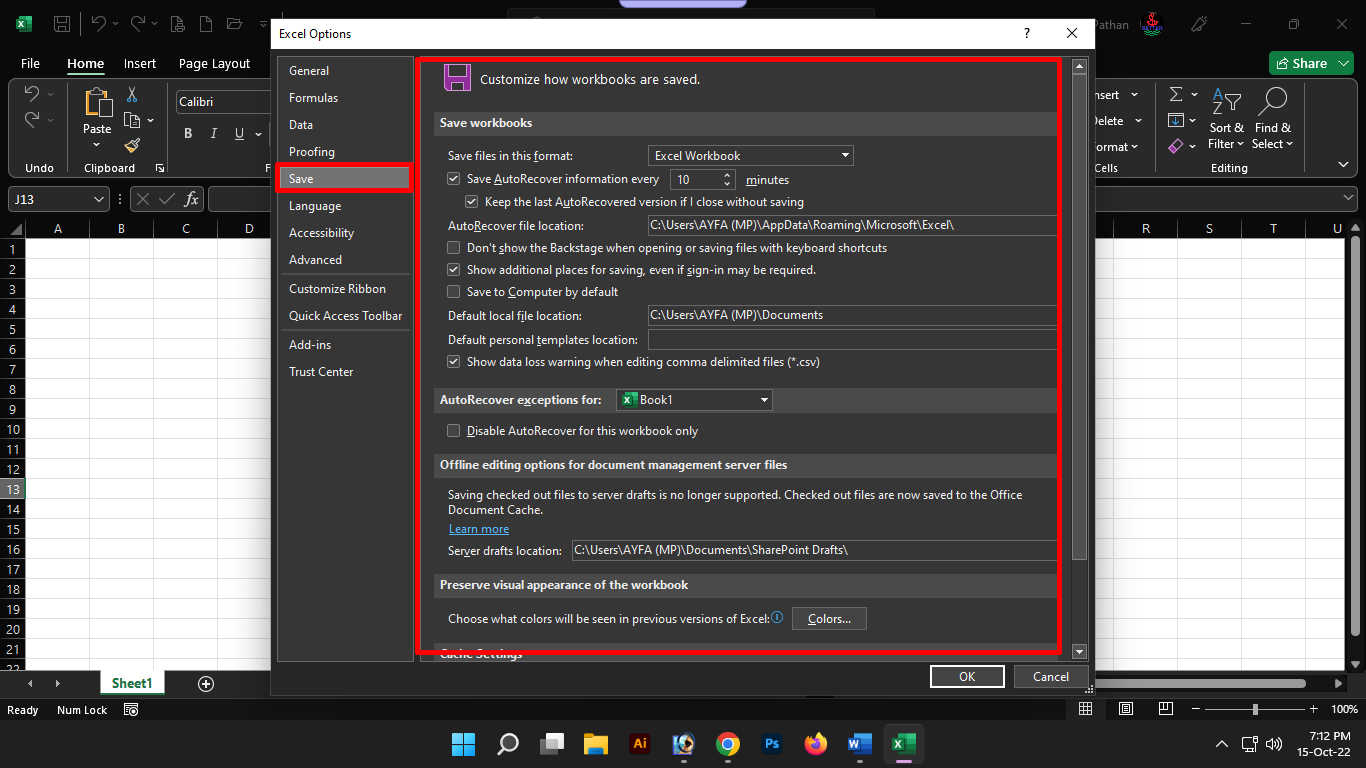
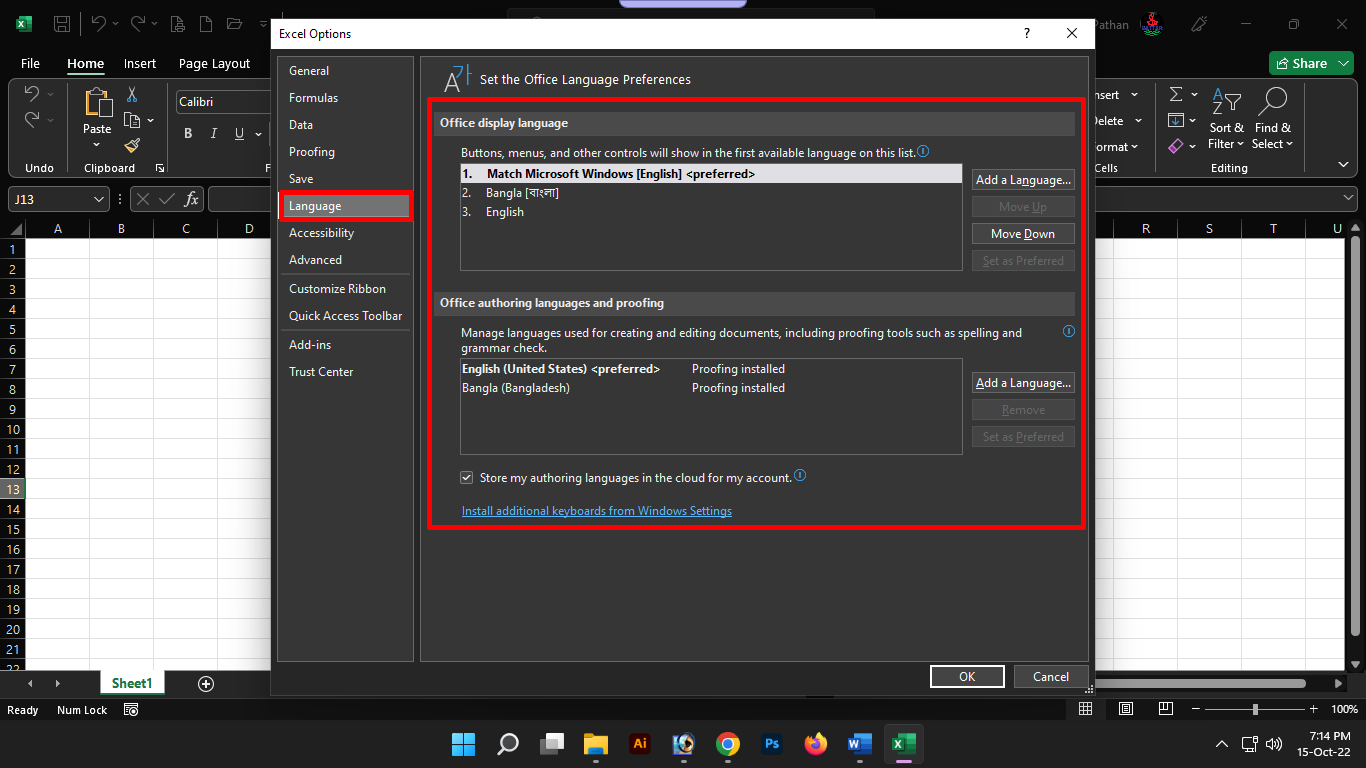
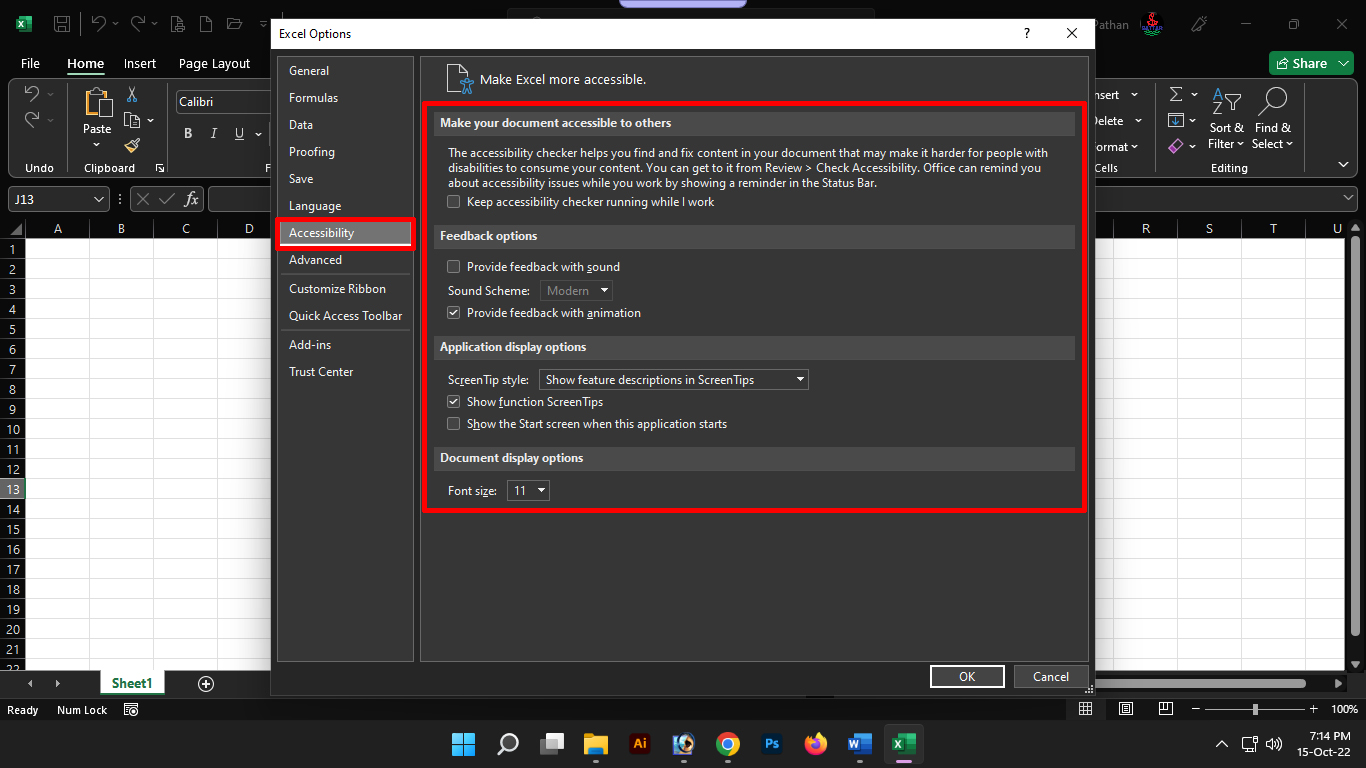

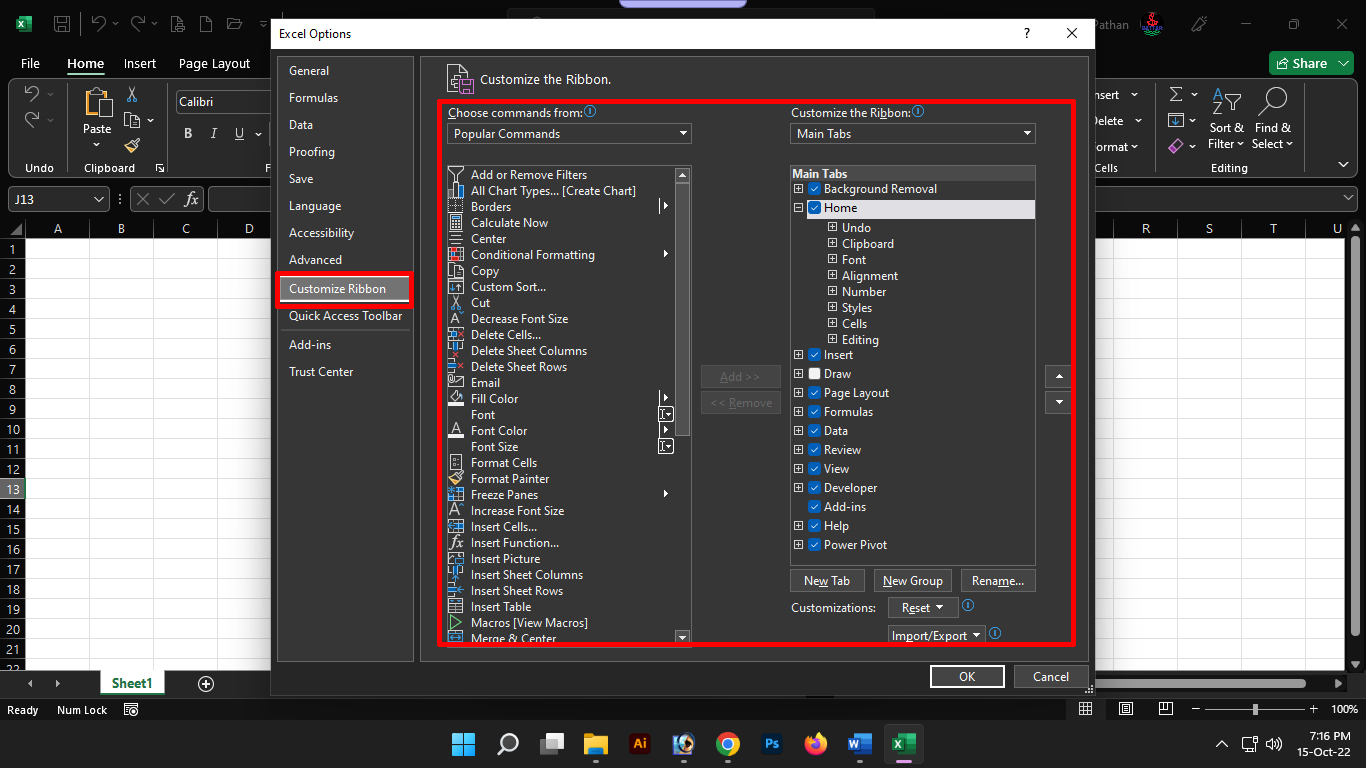
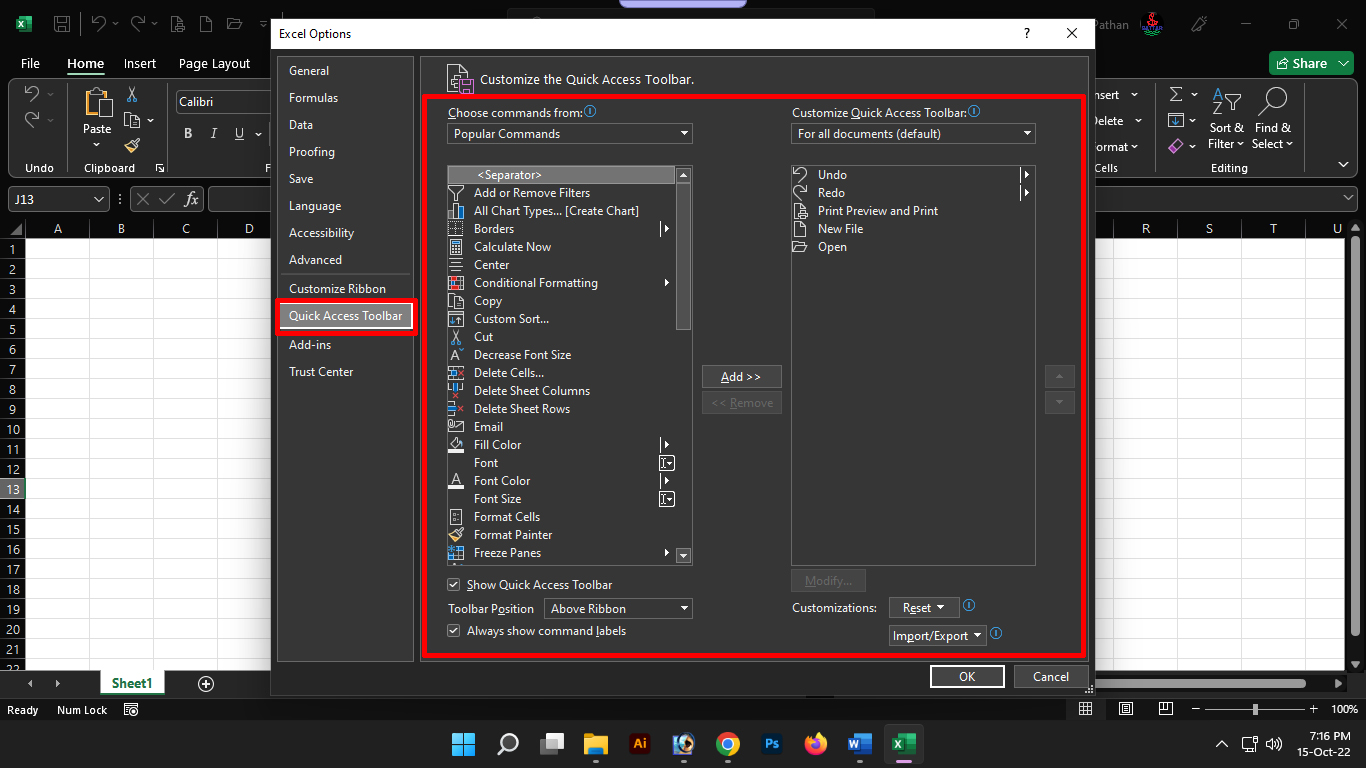
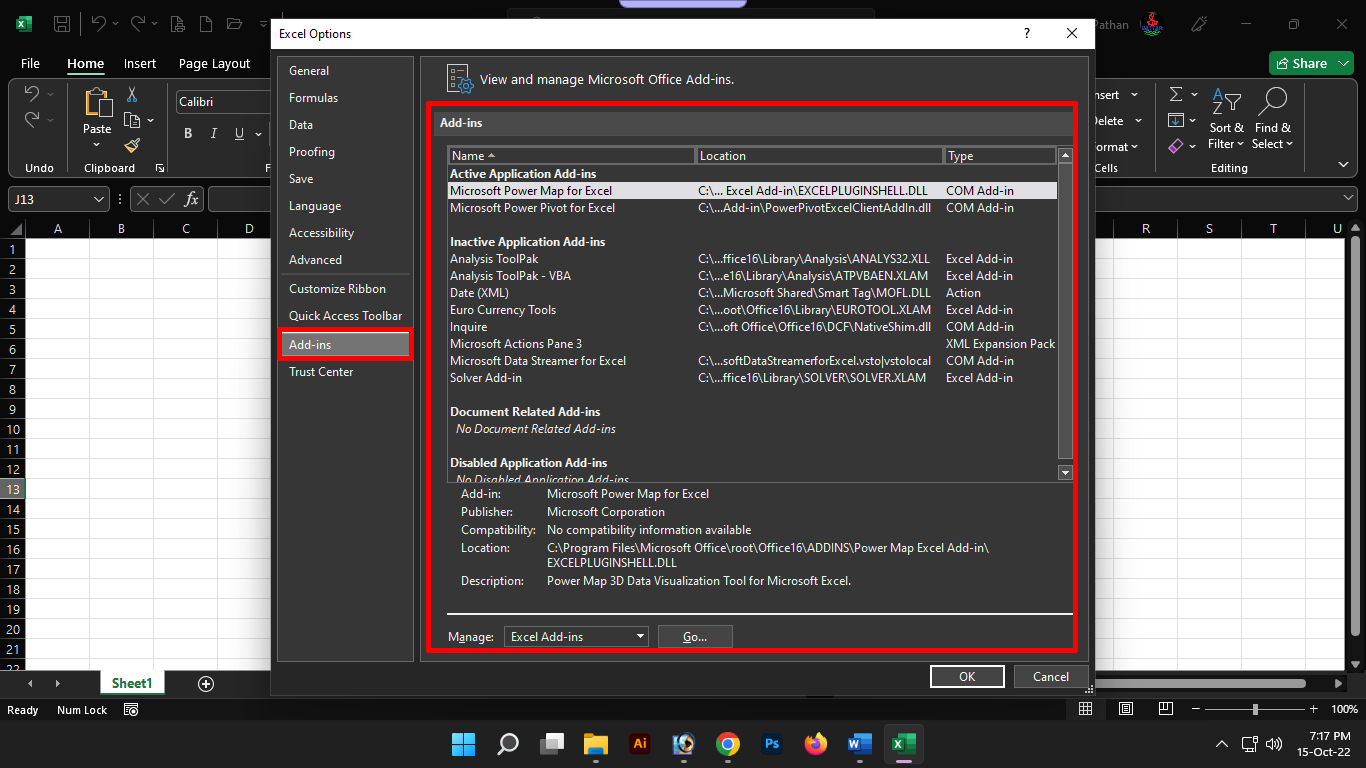
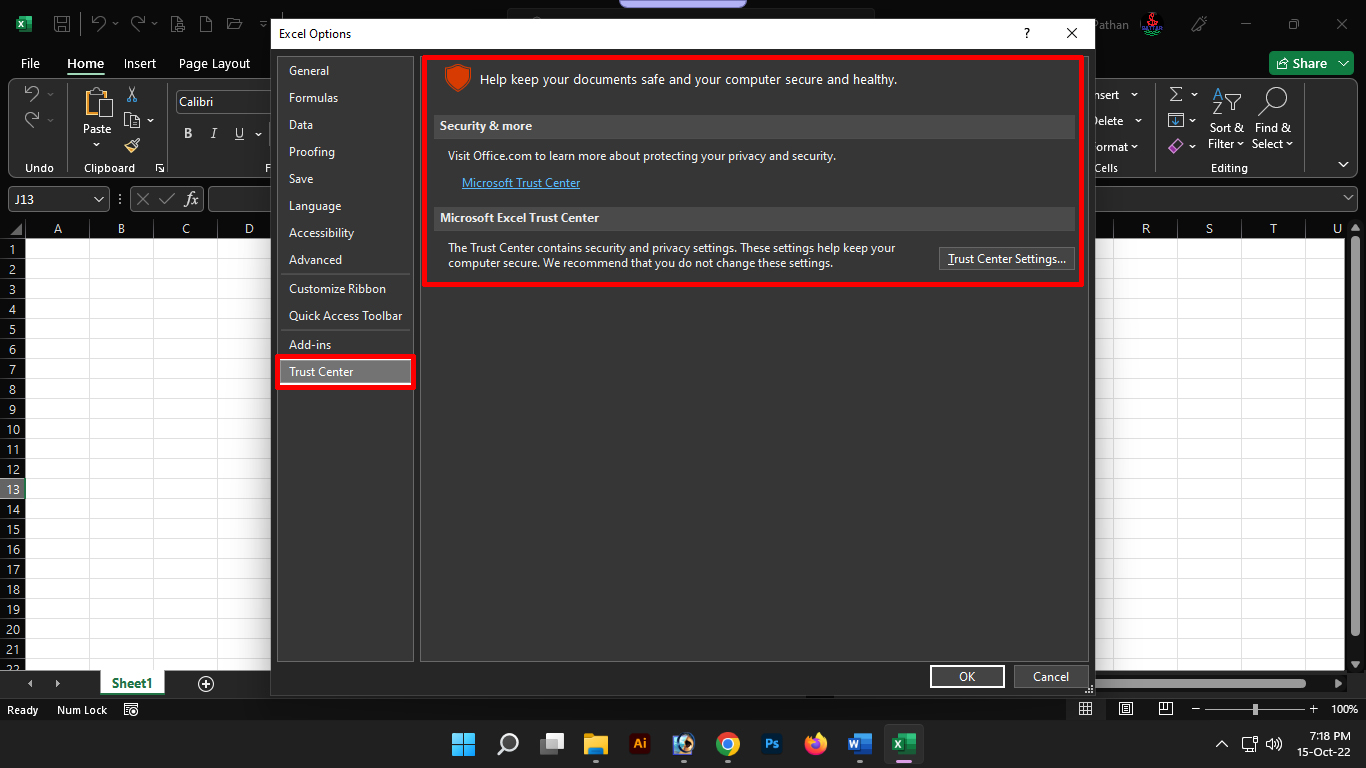
5 thoughts on "Microsoft Excel – এক্সেল অপশন ডায়ালগ বক্স বা সেটিংস উইন্ডো পরিচিতি। (পর্ব-০৬)"